ArchLinux上安装和设置KDE桌面环境具体方法是什么
导读:本文共1799字符,通常情况下阅读需要6分钟。同时您也可以点击右侧朗读,来听本文内容。按键盘←(左) →(右) 方向键可以翻页。
摘要: KDE Plasma 桌面 无疑是定制化的巅峰,因为你几乎可以改变任何你想要的东西。你甚至可以让它充当 平铺窗口管理器,下面为大家分享一下ArchLinux上安装和设置 KDE 桌面环境具体方法。如何在 Arch Linux 上安装和设置 KDE 桌面环境?请记住,KDE 不允许直接以 root 身份登录。如果你已经安装了 Arch Linux 并以 root ... ...
目录
(为您整理了一些要点),点击可以直达。KDE Plasma 桌面 无疑是定制化的巅峰,因为你几乎可以改变任何你想要的东西。你甚至可以让它充当 平铺窗口管理器,下面为大家分享一下ArchLinux上安装和设置 KDE 桌面环境具体方法。
如何在 Arch Linux 上安装和设置 KDE 桌面环境?
请记住,KDE 不允许直接以 root 身份登录。如果你已经安装了 Arch Linux 并以 root 身份使用,你应该创建一个新的用户,并给它以 root 身份运行命令的 sudo 权限。
如果你只是最小化安装了 Arch Linux,那么你可能是以 TTY 终端方式登录的。如果你使用的是其他桌面环境,步骤也是一样的。
让我们开始吧!
步骤 1:创建一个 sudo 用户(如果你只有 root 用户)
你可以使用 useradd 命令来创建一个新用户。我创建的用户名为 dimitrios(这是我的名字)。你可以使用与你的名字匹配的东西。
选项 -m 为新创建的用户创建一个主目录。
useradd-mdimitrios
你还应该为这个用户设置一个密码。使用此命令:
passwddimitrios
现在你已经创建了用户,给它 sudo 权限。首先,安装 sudo 和一个像 nano 这样的命令行文本编辑器。
pacman-Ssudonano
sudo 的配置文件是 /etc/sudoers。该文件应该使用 visudo 来编辑,它会锁定 sudoers 文件,将编辑的内容保存到一个临时文件中,并在复制到 /etc/sudoers 之前检查该文件的语法。
要使用 nano 作为 visudo 编辑器,请这样设置:
EDITOR=nanovisudo
像我的示例那样添加下面这一行,然后保存并退出。
dimitriosALL=(ALL)ALL
保存你的更改,然后退出编辑器。你现在在 Arch Linux 上有了一个 sudo 用户。
步骤 2 :安装 KDE Plasma 桌面
要运行 KDE 桌面,你需要以下软件包。
Xorg 组 KDE Plasma 桌面环境 Wayland KDE Plasma 的会话 KDE 应用程序组(包括 KDE 特有的应用程序:Dolphin 管理器和其他有用的应用程序)。
你可以用下面的命令安装上述部分。
pacman-Sxorgplasmaplasma-wayland-sessionkde-applications
安装后,启用显示管理器和网络管理器服务。
systemctlenablesddm.servicesystemctlenableNetworkManager.service
快完成了。关闭你的系统。
shutdownnow
重新打开系统电源,你应该会看到 KDE 的登录界面。你还记得为你的 sudo 用户设置的密码吗?用它来登录。
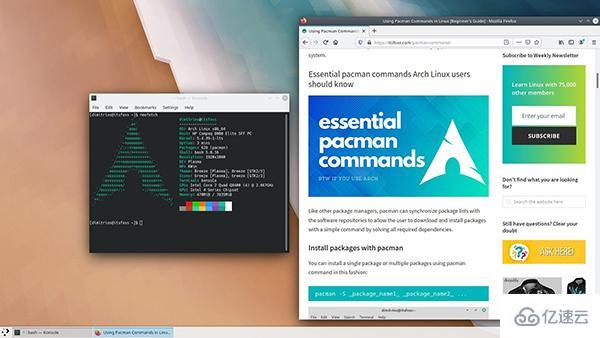
</div> <div class="zixun-tj-product adv-bottom"></div> </div> </div> <div class="prve-next-news">ArchLinux上安装和设置KDE桌面环境具体方法是什么的详细内容,希望对您有所帮助,信息来源于网络。